PS-照片转日式场景插画图文教程发布时间:2021年12月27日 08:00
虎课网为您提供字体设计版块下的PS-照片转日式场景插画图文教程,本篇教程使用软件为PS(CC2015),数位板,难度等级为中级拔高,下面开始学习这节课的内容吧!
本篇教程讲解PS-板绘插画-照片转日式场景的绘制,喜欢的一起来学习吧。

学完本课内容后,同学们可以根据下图作业布置,在视频下方提交作业图片,老师会一一进行解答。
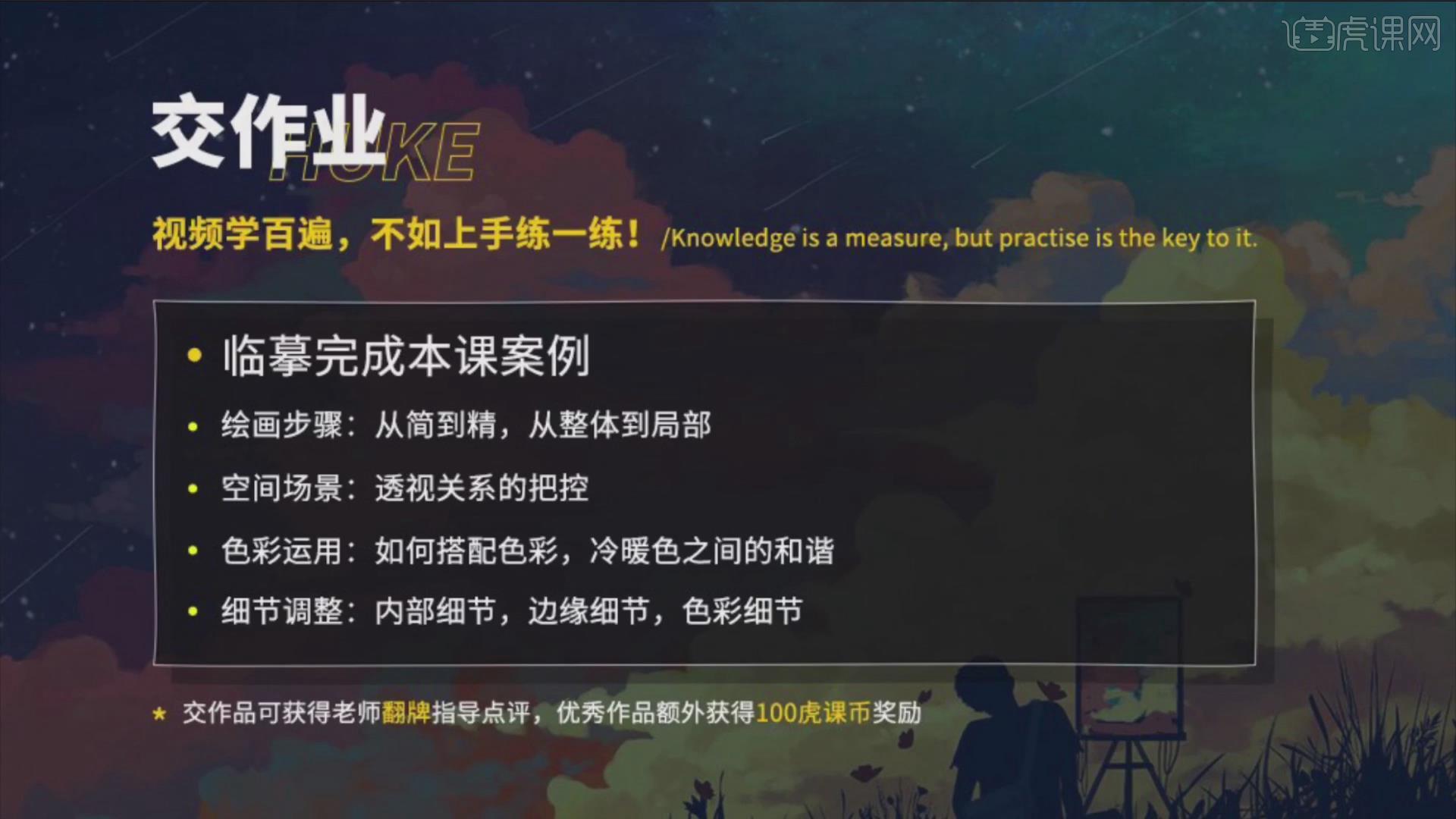
那我们开始今天的教程吧。
1.本节课使用的软件是PS与数位板相结合,本节课程目的是学习照片转日式场景的绘制,课程重点是场景空间的处理,大感觉的营造,课程难点是细节的刻画。
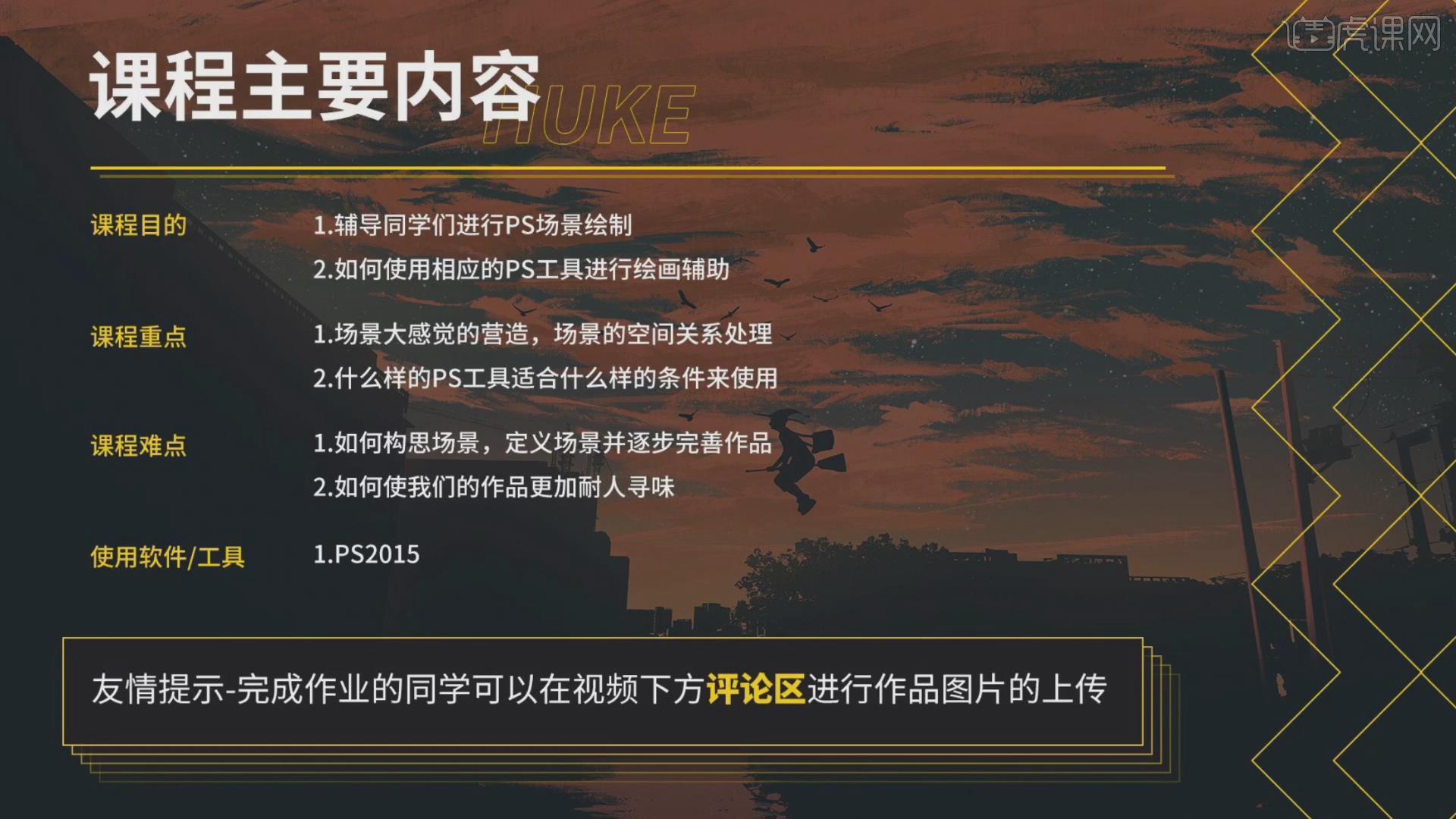
2.打开软件PS,【Ctrl+N】新建画布,拖入几张参考的图片,选择一张放大到整个画布大小,添加【色彩平衡】的效果作为其剪切图层,调整图层的颜色。
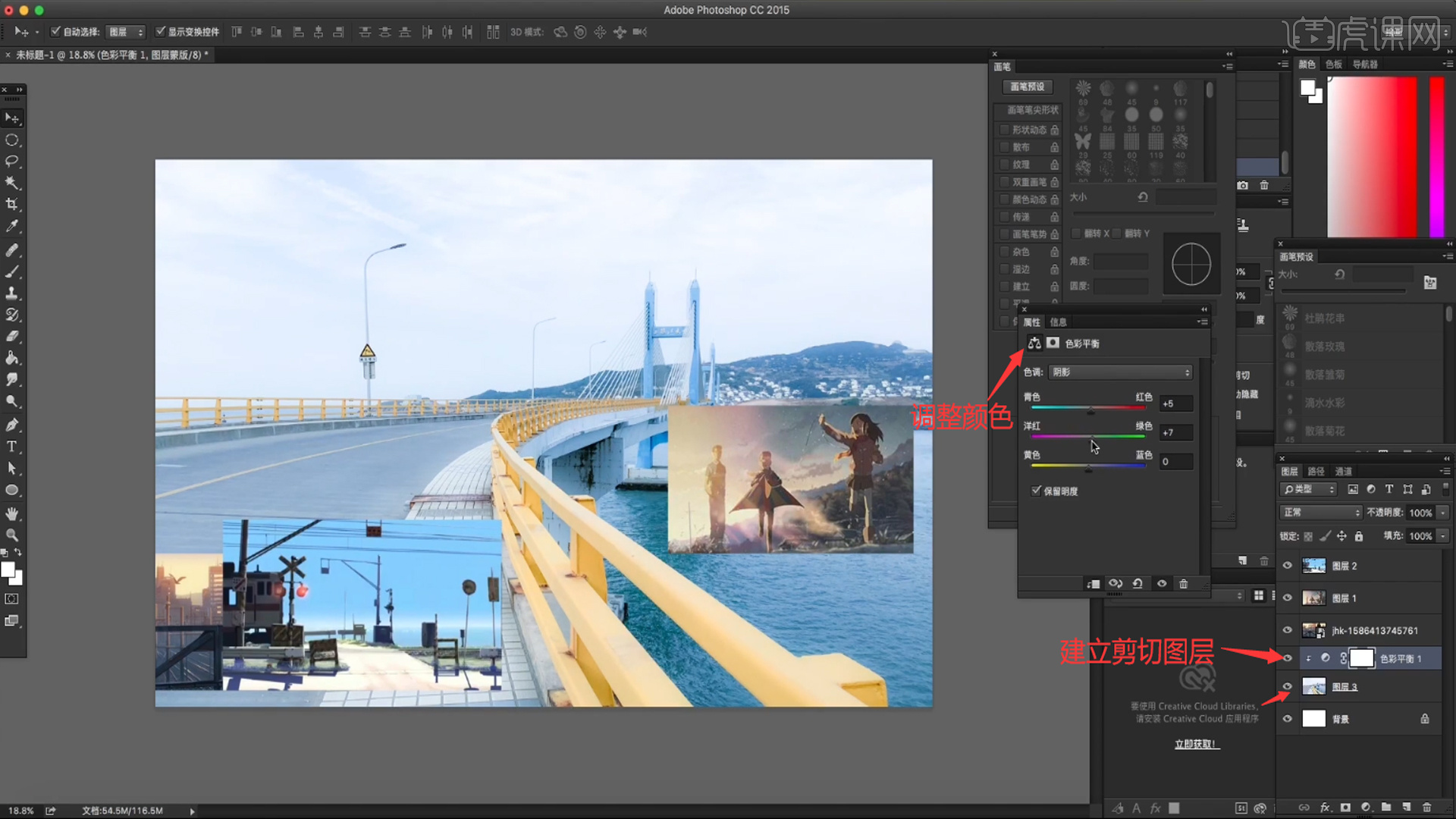
3.接着添加【曲线】的效果也作为图层的剪切图层,调整颜色的明暗,【Ctrl+E】合并图片和效果的图层。
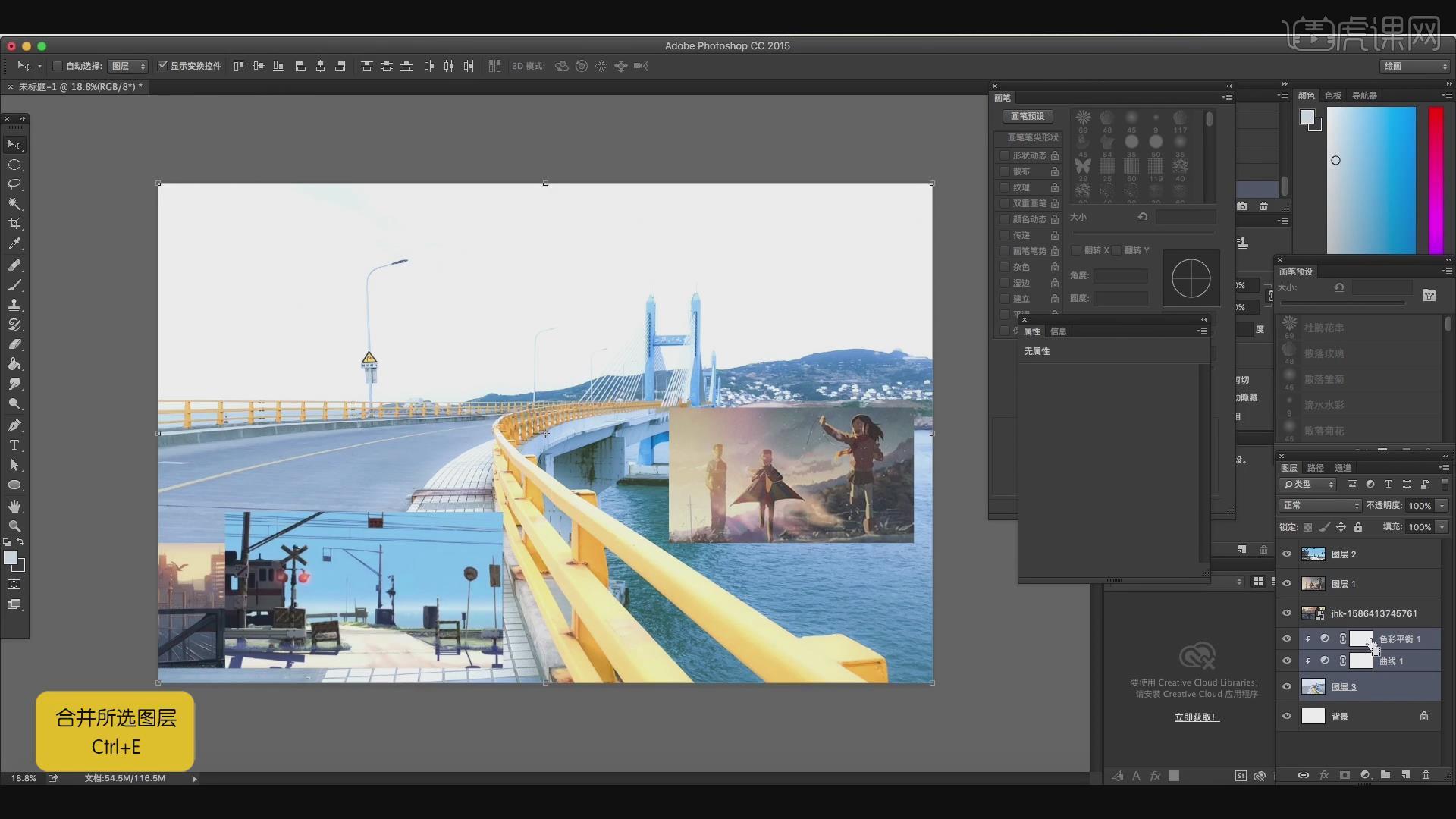
4.使用【魔术棒橡皮擦工具】擦除图片上天空的部分,给背景图层填充蓝色。
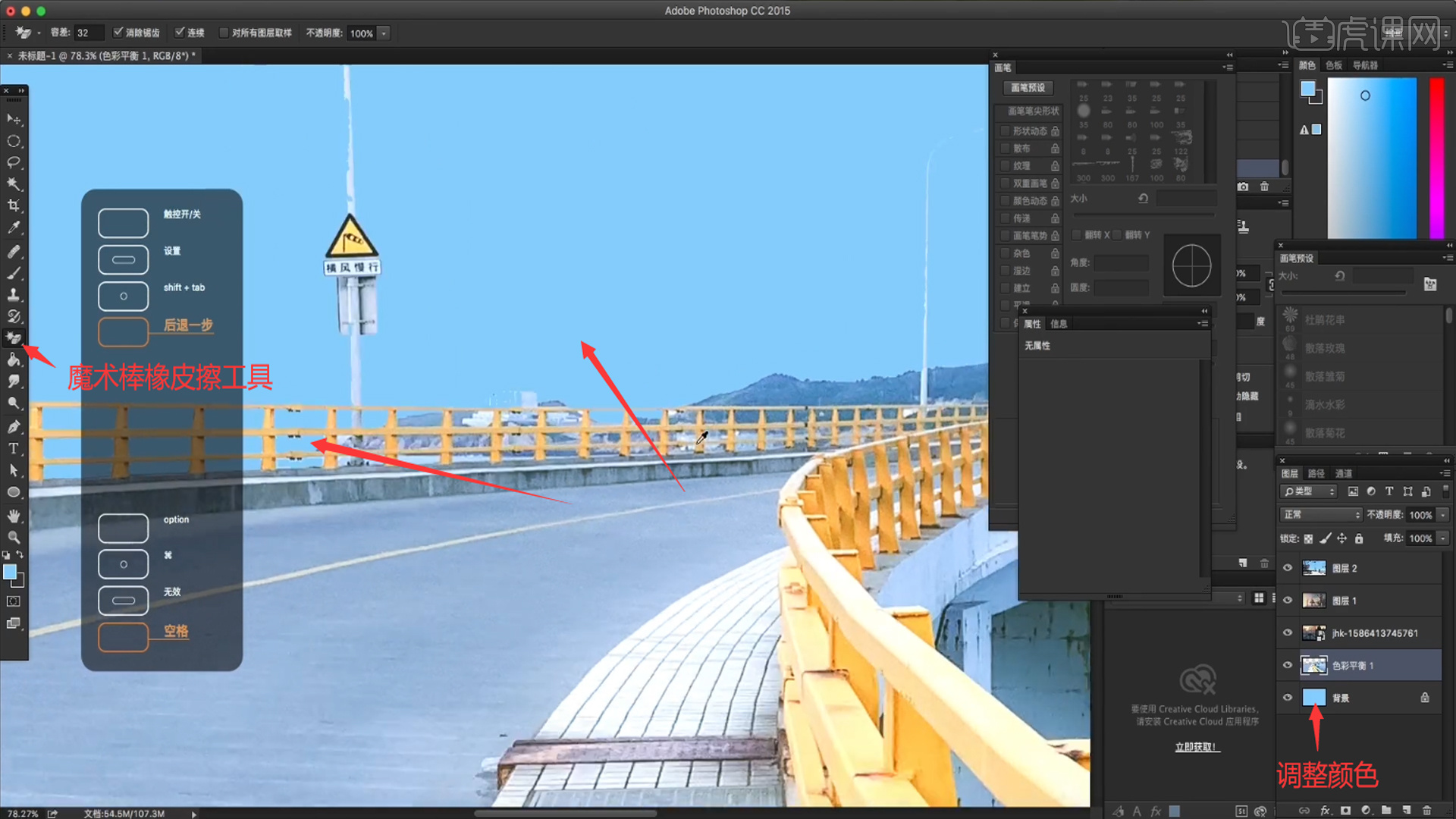
5.接着选中图层,选择【效果】-【滤镜库】,添加【海报边缘】的效果,调整画面的质感,点击确定。
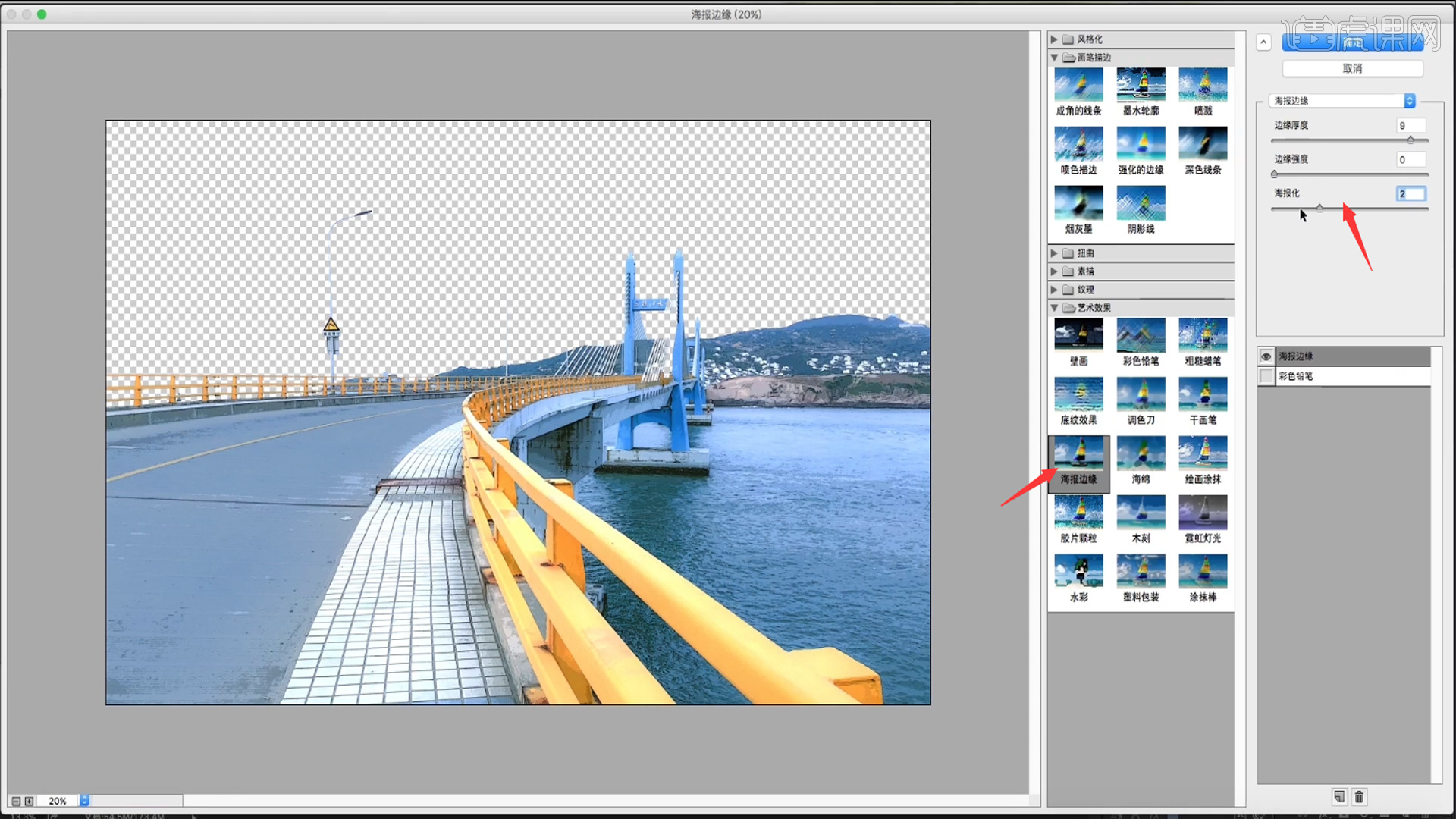
6.然后给图层再次添加【色彩平衡】的效果作为其剪切图层,调整图层的颜色。
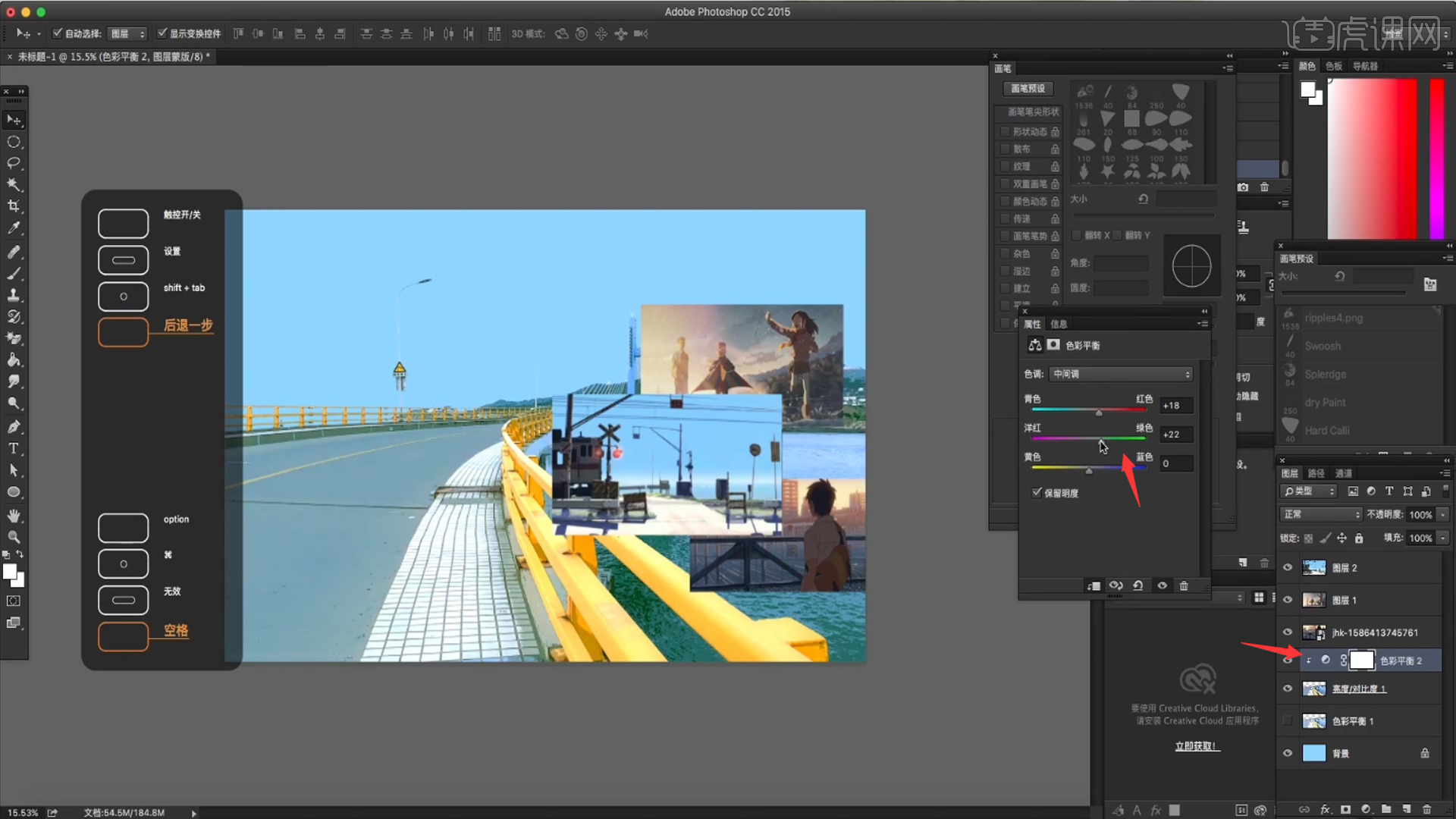
7.【Ctrl+J】复制一层图层,新建图层,使用【吸管工具】吸取画面上的颜色,使用【画笔工具】对围栏和马路进行绘制,给围栏边缘高光线的图层添加【外发光】的图层样式。

8.新建图层,使用【画笔工具】选择白色和不同深度的紫色,绘制云朵的形状。

9.使用【画笔工具】选择柔边的笔刷,调整颜色为浅蓝色,在背景图层上绘制出渐变的效果。

10.【Ctrl+J】再复制一层图层,使用【画笔工具】选择过渡的笔刷,对云朵和围栏进行绘制。

11.【Ctrl+T】选中云朵的图层,右键选择【水平翻转】,接着使用【画笔工具】调整颜色,对云朵的颜色进行丰富。
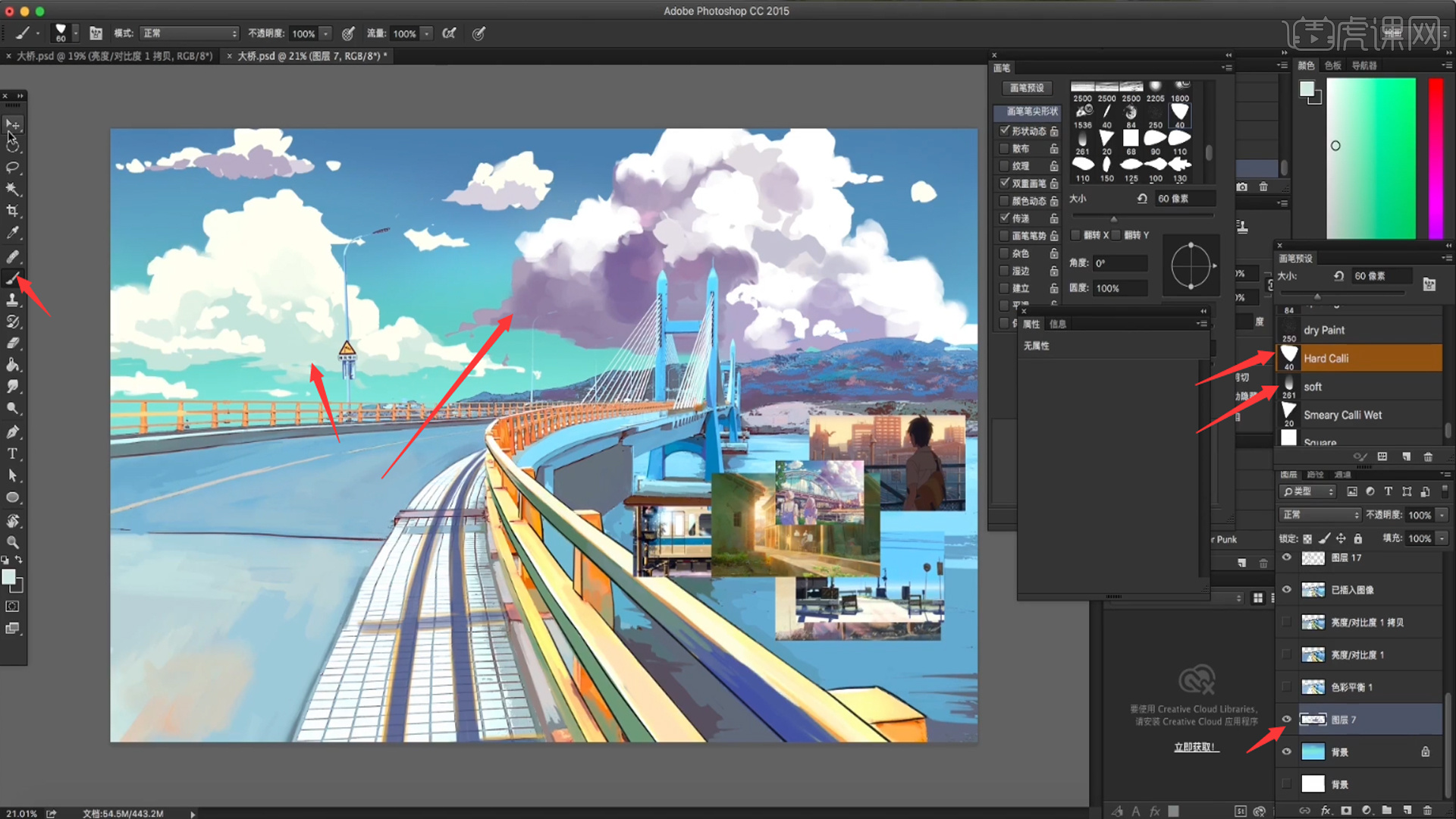
12.接着使用【吸管工具】吸取图片上面的颜色,使用【画笔工具】调整笔刷绘制出河岸上面的颜色。

13.新建图层,使用【画笔工具】选择柔边的笔刷,调整颜色为粉色,在画面的右侧绘制出光晕的效果。
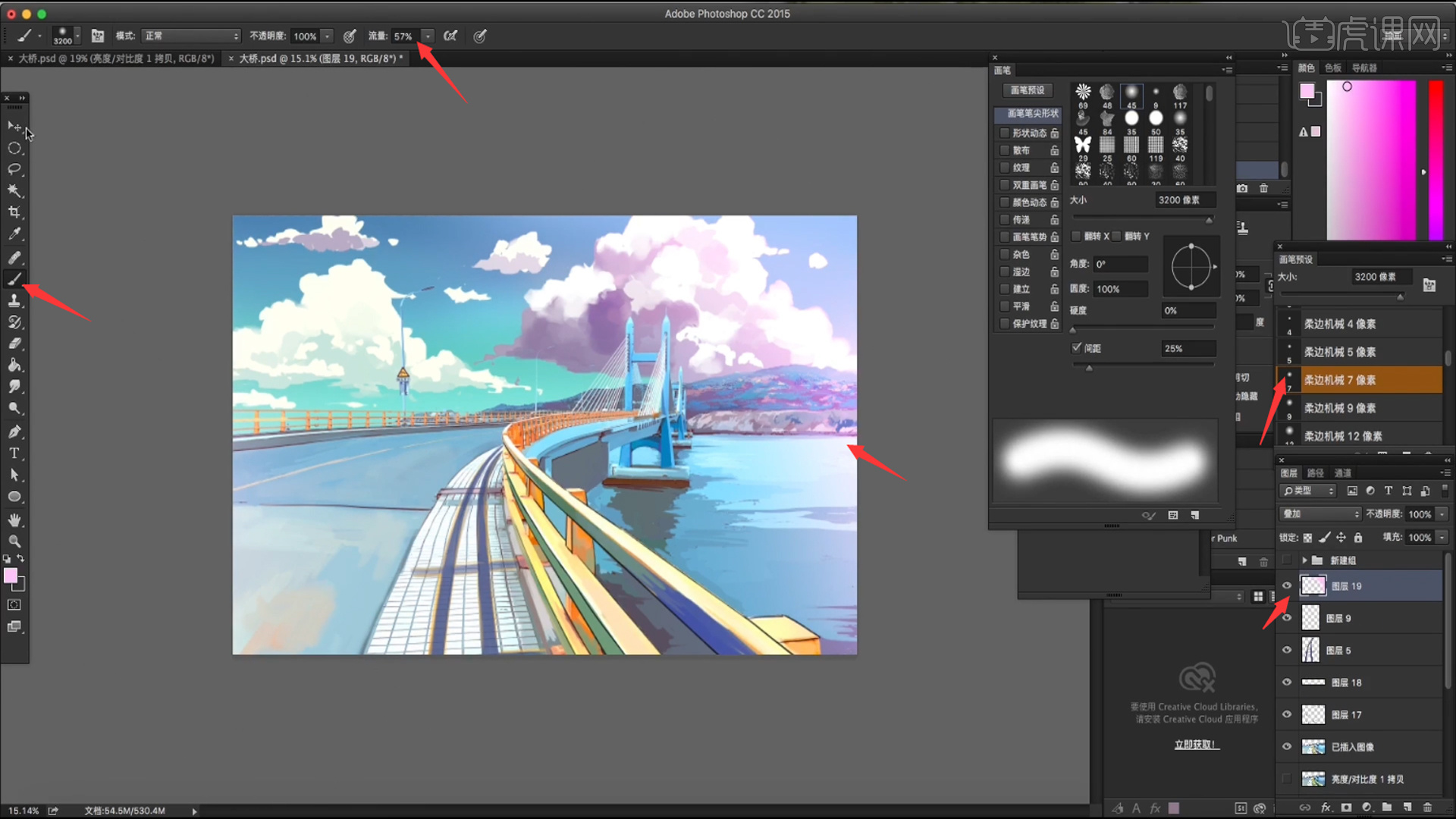
14.接着选中图层,添加【Camera Raw】的效果,调整画面的颜色。
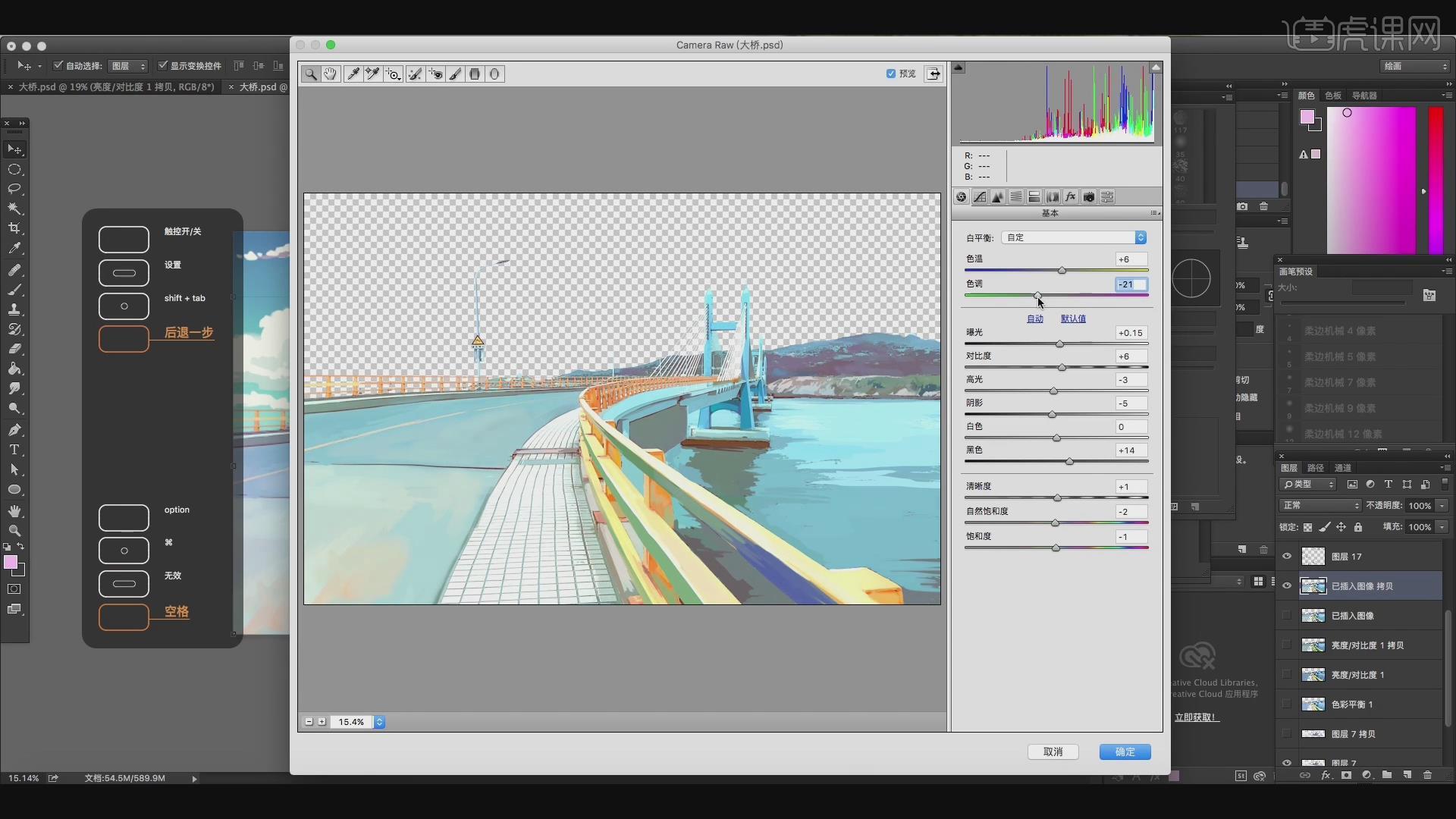
15.绘画到这一步就可以提交自己的作品了。

16.最后,还可以给画面添加上光效,使用【画笔工具】选择发光的笔刷绘制出河面上的波光。

17.还可以调整整个画面图层的【色相/饱和度】,是颜色偏紫一些。本节课程结束,最终效果如图所示,谢谢大家,希望大家积极提交作业。

以上就是PS-照片转日式场景插画图文教程的全部内容了,你也可以点击下方的视频教程链接查看本节课的视频教程内容,虎课网每天可以免费学一课,千万不要错过哦!


















